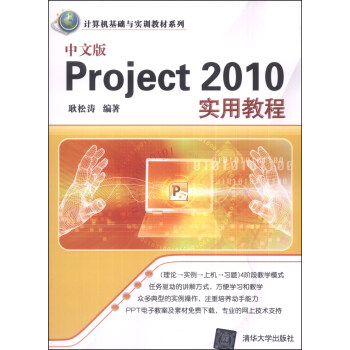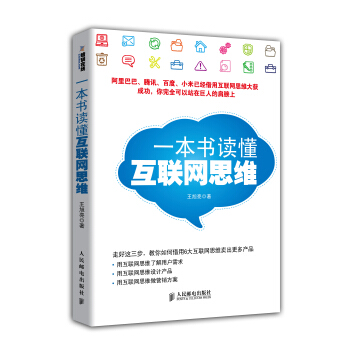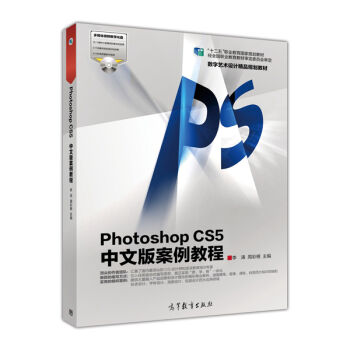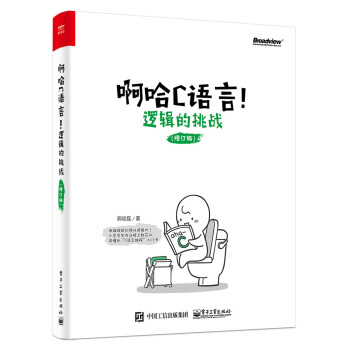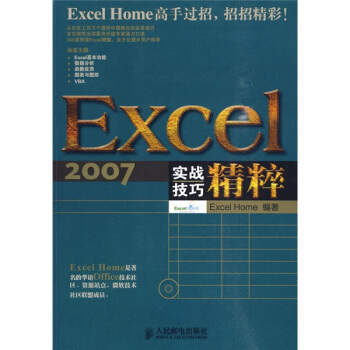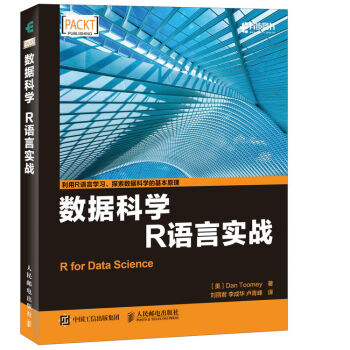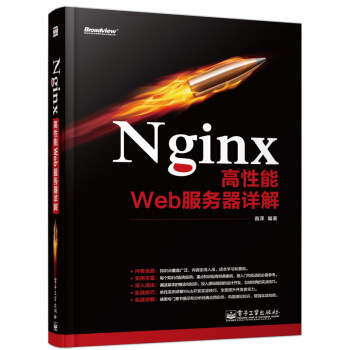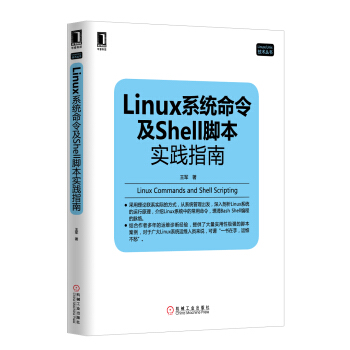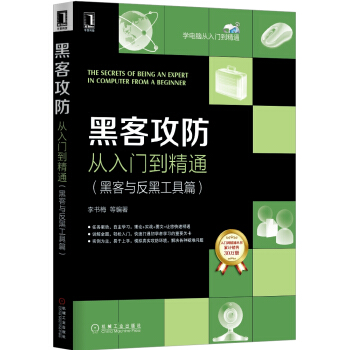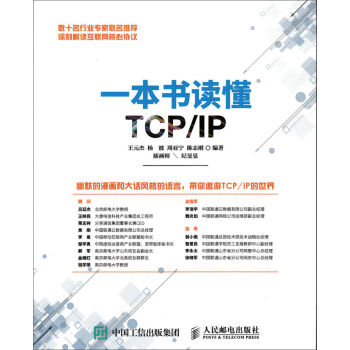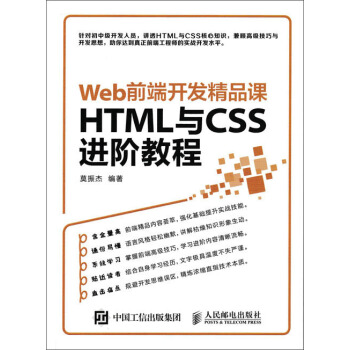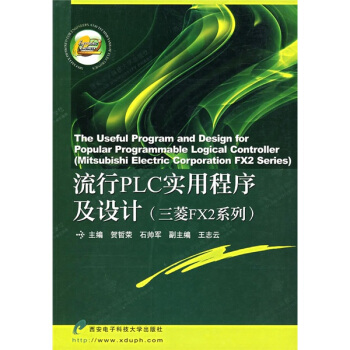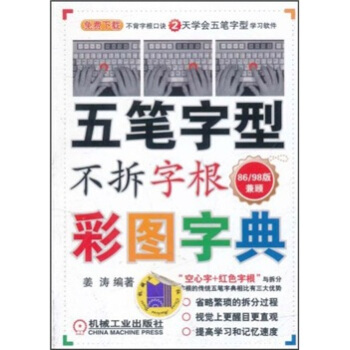具体描述
编辑推荐
完全的功能讲解全面、细致讲解了Photoshop CS5的重要功能命令,真正做到完全解析、完全自学。完备的命令索引《Photoshop CS5完全自学教程(中文·超值版)》制作了软件功能索引,涵盖了Photoshop CS5主要功能,读者可以通过索引快速、准确地找到所需信息。
学习与练习结合《Photoshop CS5完全自学教程(中文·超值版)》专门设计了54个技术看板、140个实战练习和22个综合实例,便于读者以较短的时间掌握并巩固Photoshop CS5的重要命令和主要应用。
视频与图书互补《Photoshop CS5完全自学教程(中文·超值版)》附带了一张DVD教学光盘,包含书中所有实战和综合实例的视频教学录像,同时光盘中还赠送了106集《Photoshop CS专家讲堂》视频教学录像,读者可以书盘结合轻松上手。
超值的学习套餐近500页的学习资料,54个技术看板,162个实例,所有案例的视频教学,海量的技巧提示与疑难解答;另外赠送106集《Photoshop CS专家讲堂》视频教学录像,近千种Photoshop画笔、形状、动作、样式资源,《外挂滤镜使用手册》和《常用颜色色谱表》电子书,海量的学习素材,当之无愧的超值学习套餐。
内容简介
《Photoshop CS5完全自学教程(中文·超值版)》是初学者快速自学Photoshop CS5的经典畅销教程。全书共分20章,从基础的Photoshop CS5安装和使用方法开始讲起,以循序渐进的方式详细解读图像基本操作、选区、绘画与照片修饰、颜色与色调调整、路径、文字、滤镜、Web、动画、视频、3D等功能,深入剖析图层、蒙版和通道等软件核心功能与应用技巧,内容基本涵盖了Photoshop CS5全部工具和命令。本书中精心安排了162个具有针对性的实例(全部提供视频教学录像),不仅可以帮助读者轻松掌握软件使用方法,更能应对数码照片处理、平面设计、特效制作等实际工作需要。读者还可以通过《Photoshop CS5完全自学教程(中文·超值版)》索引查询Photoshop各种工具和命令。随书光盘中包含所有实例的素材、效果文件和视频录像,并附赠海量设计资源和学习资料,包括近千种画笔库、形状库、动作库、渐变库、样式库、100多集的Photoshop基础学习录像,以及《Photoshop外挂滤镜使用手册》电子书。
《Photoshop CS5完全自学教程(中文·超值版)》适合广大Photoshop初学者,以及有志于从事平面设计、插画设计、包装设计、网页制作、三维动画设计、影视广告设计等工作的人员使用,同时也适合高等院校相关专业的学生和各类相关培训班的学员参考阅读。
作者简介
李金明,Photoshop教育专家,多年致力于研究Photoshop,曾参与编写Adobe官方教材,出版过多部Photoshop畅销书,其中“中文版 Photoshop 完全自学教程”系列图书累计销售已超20万册。内页插图
目录
第1章 初识Photoshop1.1 Photoshop的诞生与发展历程
1.2 Photoshop的应用领域
1.2.1 在平面设计中的应用
1.2.2 在界面设计中的应用
1.2.3 在插画设计中的应用
1.2.4 在网页设计中的应用
1.2.5 在绘画与数码艺术中的应用
1.2.6 在数码摄影后期处理中的应用
1.2.7 在动画与CG设计中的应用
1.2.8 在效果图后期制作中的应用
1.3 Photoshop CS5的安装与卸载方法
1.3.1 安装Photoshop CS5的系统需求
1.3.2 实战:安装Photoshop CS5
1.3.3 实战:卸载Photoshop CS5
1.4 Photoshop CS5新增和改进功能
1.4.1 内容识别填充
1.4.2 选择复杂图像易如反掌
1.4.3 神奇的操控变形
1.4.4 出众的HDR成像
1.4.5 自动镜头校正
1.4.6 强大的绘图效果
1.4.7 最新的原始图像处理
1.4.8 增强的3D对象制作功能
1.4.9 GPU加速功能
1.4.10 更简单的用户界面管理
1.4.11 更出色的媒体管理
第2章 Photoshop基本操作
2.1 Photoshop CS5工作界面
2.1.1 了解工作界面组件
2.1.2 了解文档窗口
2.1.3 了解工具箱
2.1.4 了解工具选项栏
2.1.5 了解菜单
2.1.6 了解面板
2.1.7 了解状态栏
2.1.8 了解程序栏
2.2 查看图像
2.2.1 在不同的屏幕模式下工作
2.2.2 在多个窗口中查看图像
2.2.3 实战:用旋转视图工具旋转画布
2.2.4 实战:用缩放工具调整窗口比例
2.2.5 实战:用抓手工具移动画面
2.2.6 用导航器面板查看图像
2.2.7 了解窗口缩放命令
2.3 设置工作区
2.3.1 使用预设工作区
2.3.2 实战:创建自定义工作区
2.3.3 实战:自定义彩色菜单命令
2.3.4 实战:自定义工具快捷键
2.4 使用辅助工具
2.4.1 实战:使用标尺
2.4.2 实战:使用参考线
2.4.3 使用智能参考线
2.4.4 使用网格
2.4.5 实战:为图像添加注释
2.5 管理工具预设
2.6 课后练习
第3章 图像的基本编辑方法
3.1 数字图像基础
3.1.1 位图的特征
3.1.2 矢量图的特征
3.1.3 像素与分辨率的关系
3.2 新建文件
3.2.1 创建空白文件
3.2.2 实战:创建手机屏保使用的文档
3.3 打开文件
3.3.1 用“打开”命令打开文件
3.3.2 用“打开为”命令打开文件
3.3.3 通过快捷方式打开文件
3.3.4 打开最近使用过的文件
3.3.5 作为智能对象打开
3.4 置入文件
3.4.1 实战:置入EPS格式文件
3.4.2 实战:置入AI格式文件
3.5 导入文件
3.6 保存文件
3.6.1 用“存储”命令保存文件
3.6.2 用“存储为”命令保存文件
3.6.3 用“签入”命令保存文件
3.6.4 选择正确的文件保存格式
3.7 导出文件
3.8 关闭文件
3.9 修改像素尺寸和画布大小
3.9.1 实战:修改图像的尺寸
3.9.2 修改画布大小
3.10 裁剪图像
3.10.1 裁剪工具
3.10.2 实战:用裁剪工具裁剪图像
3.10.3 实战:用“裁剪”命令裁剪图像
3.11 拷贝与粘贴
3.11.1 拷贝、合并拷贝与剪切
3.11.2 粘贴与选择性粘贴
3.11.3 清除图像
3.12 图像的变换与变形操作
3.12.1 定界框、中心点和控制点
3.12.2 移动图像
3.12.3 实战:旋转与缩放
3.12.4 实战:斜切与扭曲
3.12.5 实战:透视变换
3.12.6 实战:精确变换
3.12.7 实战:变换选区内的图像
3.12.8 实战:通过变换制作飞鸟
3.12.9 实战:通过变形为咖啡杯贴图
3.12.10 实战:用操控变形修改拳击动作
3.13 内容识别比例
3.13.1 实战:用内容识别比例缩放图像
3.13.2 实战:用Alpha通道保护图像内容
3.14 从错误中恢复
3.14.1 还原与重做
3.14.2 前进一步与后退一步
3.14.3 恢复文件
3.15 用历史记录面板还原操作
3.15.1 历史记录面板
3.15.2 实战:用历史记录面板还原图像
3.16 课后练习
第4章 选区
4.1 认识选区
4.2 选区的基本操作
4.2.1 全选与反选
4.2.2 取消选择与重新选择
4.2.3 选区的运算
4.2.4 移动选区
4.2.5 显示与隐藏选区
4.3 基本选择工具
4.3.1 实战:使用矩形选框工具
4.3.2 实战:使用椭圆选框工具
4.3.3 实战:使用单行和单列选框工具
4.3.4 实战:用套索工具徒手绘制选区
4.3.5 实战:用多边形套索工具制作选区
4.3.6 实战:用磁性套索工具制作选区
4.3.7 磁性套索工具选项栏
4.4 魔棒与快速选择工具
4.4.1 实战:用魔棒工具选取人体
4.4.2 魔棒工具选项栏
4.4.3 实战:用快速选择工具抠图
4.5 “色彩范围”命令
4.5.1 “色彩范围”对话框
4.5.2 实战:用“色彩范围”命令抠像
4.6 快速蒙版
4.6.1 实战:用快速蒙版编辑选区
4.6.2 设置快速蒙版选项
4.7 细化选区
4.7.1 选择视图模式
4.7.2 调整选区边缘
4.7.3 指定输出方式
4.7.4 实战:用“调整边缘”命令抠像
4.8 选区的编辑操作
4.8.1 创建边界选区
4.8.2 平滑选区
4.8.3 扩展与收缩选区
4.8.4 对选区进行羽化
4.8.5 扩大选取与选取相似
4.8.6 对选区应用变换
4.8.7 存储选区
4.8.8 载入选区
4.9 课后练习
第5章 绘画与照片修饰
5.1 设置颜色
5.1.1 前景色与背景色
5.1.2 了解拾色器
5.1.3 实战:用拾色器设置颜色
5.1.4 实战:用吸管工具拾取颜色
5.1.5 实战:用颜色面板调整颜色
5.1.6 实战:用色板面板设置颜色
5.2 渐变工具
5.2.1 渐变工具选项
5.2.2 实战:用渐变制作水晶按钮
5.2.3 载入渐变库
5.3 填充与描边
5.3.1 实战:用油漆桶为卡通人填色
5.3.2 实战:用“填充”命令填充草坪图案
5.3.3 实战:定义图案制作足球海报
5.3.4 实战:用“描边”命令制作线描插画
5.4 画笔面板
5.4.1 画笔预设面板与画笔下拉面板
5.4.2 画笔面板
5.4.3 笔尖的种类
5.4.4 画笔笔尖形状
5.4.5 形状动态
5.4.6 散布
5.4.7 纹理
5.4.8 双重画笔
5.4.9 颜色动态
5.4.10 传递
5.4.11 其他选项
5.5 绘画工具
5.5.1 画笔工具
5.5.2 铅笔工具
5.5.3 实战:使用颜色替换工具
5.5.4 混合器画笔工具
5.6 照片修复工具
5.6.1 仿制源面板
5.6.2 实战:使用仿制图章
5.6.3 实战:用图案图章绘制特效背景
5.6.4 实战:使用修复画笔工具
5.6.5 实战:用污点修复画笔去除面部色斑
5.6.6 实战:用修补工具复制人像
5.6.7 实战:使用红眼工具
5.6.8 实战:用历史记录画笔恢复局部色彩
5.6.9 实战:使用历史记录艺术画笔工具
5.7 照片润饰工具
5.7.1 模糊工具与锐化工具
5.7.2 加深工具与减淡工具
5.7.3 涂抹工具
5.7.4 海绵工具
5.8 擦除工具
5.8.1 橡皮擦工具
5.8.2 实战:用背景橡皮擦工具擦除背景
5.8.3 实战:用魔术橡皮擦工具抠像
5.9 用“镜头校正”滤镜校正数码照片
5.9.1 自动校正问题照片
5.9.2 手动校正桶形和枕形失真
5.9.3 实战:校正出现色差的照片
5.9.4 实战:校正出现晕影的照片
5.9.5 实战:校正倾斜的照片
5.10 用“消失点”滤镜修复照片
5.10.1 “消失点”对话框
5.10.2 实战:在透视状态下复制图像
5.11 用“液化”滤镜扭曲图像
5.11.1 “液化”对话框
5.11.2 使用变形工具
5.11.3 设置工具选项
5.11.4 设置重建选项
5.11.5 设置蒙版选项
5.11.6 设置视图选项
5.12 课后练习
第6章 图层
6.1 什么是图层
6.1.1 图层的原理
6.1.2 图层面板
6.1.3 图层的类型
6.2 创建图层
6.2.1 在图层面板中创建图层
6.2.2 用“新建”命令创建图层
6.2.3 用“通过拷贝的图层”命令创建图层
6.2.4 用“通过剪切的图层”命令创建图层
6.2.5 创建背景图层
6.2.6 将背景图层转换为普通图层
6.3 编辑图层
6.3.1 选择图层
6.3.2 复制图层
6.3.3 链接图层
6.3.4 修改图层的名称与颜色
6.3.5 显示与隐藏图层
6.3.6 锁定图层
6.3.7 删除图层
6.3.8 栅格化图层内容
6.3.9 清除图像的杂边
6.4 排列与分布图层
6.4.1 调整图层的堆叠顺序
6.4.2 实战:对齐图层
6.4.3 实战:分布图层
6.5 合并与盖印图层
6.5.1 合并图层
6.5.2 向下合并图层
6.5.3 合并可见图层
6.5.4 拼合图像
6.5.5 盖印图层
6.6 用图层组管理图层
6.6.1 创建图层组
6.6.2 从所选图层创建图层组
6.6.3 创建嵌套结构的图层组
6.6.4 将图层移入或移出图层组
6.6.5 取消图层编组
6.7 图层样式
6.7.1 添加图层样式
6.7.2 图层样式对话框
6.7.3 投影
6.7.4 内阴影
6.7.5 外发光
6.7.6 内发光
6.7.7 斜面和浮雕
6.7.8 光泽
6.7.9 颜色叠加
6.7.10 渐变叠加
6.7.11 图案叠加
6.7.12 描边
6.8 编辑图层样式
6.8.1 显示与隐藏效果
6.8.2 修改效果
6.8.3 复制、粘贴与清除效果
6.9 使用样式面板
6.10 课后练习
第7章 图层的高级操作
7.1 不透明度
7.2 混合模式
7.3 填充图层
7.3.1 实战:使用纯色填充图层
7.3.2 实战:使用渐变填充图层
7.3.3 实战:用图案填充图层为衣服贴花
7.4 调整图层
7.4.1 了解调整图层的优势
7.4.2 调整面板
7.4.3 实战:用调整图层制作摇滚风格图像
7.4.4 实战:控制调整强度和调整范围
7.4.5 修改调整参数
7.4.6 删除调整图层
7.5 智能对象
7.5.1 了解智能对象的优势
7.5.2 创建智能对象
7.5.3 创建链接的智能对象实例
7.5.4 创建非链接智能对象实例
7.5.5 实战:用智能对象制作旋转特效
7.6 课后练习
第8章 颜色与色调调整
8.1 转换图像的颜色模式
8.1.1 位图模式
8.1.2 灰度模式
8.1.3 双色调模式
8.1.4 索引模式
8.1.5 RGB颜色模式
8.1.6 CMYK颜色模式
8.1.7 Lab颜色模式
8.1.8 多通道模式
8.1.9 位深度
8.1.10 颜色表
8.2 快速调整图像
8.2.1 自动色调命令
8.2.2 自动对比度命令
8.2.3 自动颜色命令
8.3 亮度/对比度命令
8.4 曝光度命令
8.5 自然饱和度命令
8.6 色相/饱和度命令
8.7 色彩平衡命令
8.8 黑白命令
8.9 照片滤镜命令
8.10 通道混合器命令
8.11 反相命令
8.12 色调分离命令
8.13 色调均化命令
8.14 渐变映射命令
8.15 可选颜色命令
8.16 阴影/高光命令
8.17 变化命令
8.18 匹配颜色命令
8.19 替换颜色命令
8.20 阈值命令
8.21 去色命令
8.22 课后练习
第9章 颜色与色调高级调整工具
9.1 用颜色取样器和信息面板识别颜色
9.2 信息面板
9.2.1 使用信息面板
9.2.2 设置信息面板选项
9.3 直方图
9.3.1 直方图面板
9.3.2 直方图中的统计数据
9.3.3 从直方图中判断照片的影调和曝光
9.4 色阶
9.4.1 色阶对话框
9.4.2 色阶的色调映射原理
9.4.3 实战:让灰暗的照片变得清晰
9.4.4 实战:在阈值模式下调整照片清晰度
9.5 曲线
9.5.1 曲线对话框
9.5.2 曲线的色调映射原理
9.5.3 曲线与色阶的异同之处
9.5.4 典型曲线对图像产生的影响
9.5.5 实战:调整严重曝光不足的照片
9.5.6 实战:调整曝光过度的照片
9.6 课后练习
第10章 蒙版与通道
10.1 蒙版总览
10.2 蒙版面板
10.3 矢量蒙版
10.3.1 实战:创建矢量蒙版
10.3.2 实战:向矢量蒙版中添加形状
10.3.3 实战:为矢量蒙版添加效果
10.3.4 实战:编辑矢量蒙版中的图形
10.3.5 变换矢量蒙版
10.3.6 将矢量蒙版转换为图层蒙版
10.4 剪贴蒙版
10.4.1 实战:创建剪贴蒙版
10.4.2 剪贴蒙版的图层结构
10.4.3 设置剪贴蒙版的不透明度
10.4.4 设置剪贴蒙版的混合模式
10.4.5 将图层加入或移出剪贴蒙版组
10.4.6 释放剪贴蒙版
10.5 图层蒙版
10.5.1 图层蒙版的原理
10.5.2 实战:创建图层蒙版
10.5.3 实战:从选区中生成蒙版
10.5.4 实战:从图像中生成蒙版
10.5.5 复制与转移蒙版
10.5.6 链接与取消链接蒙版
10.6 通道总览
10.6.1 颜色通道
10.6.2 Alpha通道
10.6.3 专色通道
10.7 通道面板
10.8 编辑通道
10.8.1 通道的基本操作
10.8.2 Alpha通道与选区的互相转换
10.8.3 编辑与修改专色
10.8.4 重命名、复制与删除通道
10.8.5 同时显示Alpha通道和图像
10.9 高级混合选项
10.9.1 常规混合与高级混合
10.9.2 限制混合通道
10.9.3 挖空
10.9.4 将内部效果混合成组
10.9.5 将剪贴图层混合成组
10.9.6 透明形状图层
10.9.7 图层蒙版隐藏效果
10.9.8 矢量蒙版隐藏效果
10.10 混合颜色带
10.10.1 解读混合颜色带
10.10.2 实战:烟花抠图
10.11 应用图像命令
10.11.1 应用图像命令对话框
10.11.2 设置参与混合的对象
10.11.3 设置被混合的对象
10.11.4 设置混合模式和强度
10.11.5 控制混合范围
10.12 计算命令
10.13 课后练习
第11章 矢量工具与路径
11.1 了解绘图模式
11.2 了解路径与锚点的特征
11.2.1 认识路径
11.2.2 认识锚点
11.3 使用钢笔工具绘图
11.3.1 实战:绘制直线
11.3.2 实战:绘制曲线
11.3.3 实战:绘制转角曲线
11.3.4 实战:创建自定义形状
11.3.5 钢笔选项
11.3.6 使用自由钢笔工具
11.3.7 使用磁性钢笔工具
11.4 编辑路径
11.4.1 选择与移动锚点、路径段和路径
11.4.2 添加锚点与删除锚点
11.4.3 转换锚点的类型
11.4.4 调整路径形状
11.4.5 路径的运算方法
11.4.6 路径的变换操作
11.4.7 对齐与分布路径
11.5 路径面板
11.5.1 了解路径面板
11.5.2 了解工作路径
11.5.3 新建路径
11.5.4 选择路径与隐藏路径
11.5.5 复制与删除路径
11.6 使用形状工具
11.6.1 矩形工具
11.6.2 圆角矩形工具
11.6.3 椭圆工具
11.6.4 多边形工具
11.6.5 直线工具
11.6.6 自定形状工具
11.6.7 实战:载入形状库
11.7 课后练习
第12章 文字
12.1 解读Photoshop中的文字
12.1.1 文字的类型
12.1.2 文字工具选项栏
12.2 创建点文字和段落文字
12.2.1 实战:创建点文字
12.2.2 实战:编辑文字内容
12.2.3 实战:创建段落文字
12.2.4 实战:编辑段落文字
12.2.5 转换点文本与段落文本
12.2.6 转换水平文字与垂直文字
12.3 创建变形文字
12.3.1 实战:创建变形文字
12.3.2 设置变形选项
12.3.3 重置变形与取消变形
12.4 创建路径文字
12.4.1 实战:沿路径排列文字
12.4.2 实战:移动与翻转路径文字
12.4.3 实战:编辑文字路径
12.5 格式化字符
12.6 格式化段落
12.6.1 使用段落面板
12.6.2 设置段落的对齐与缩进
12.6.3 设置段落的间距
12.6.4 设置连字
12.7 编辑文本
12.7.1 拼写检查
12.7.2 查找和替换文本
12.7.3 将文字创建为工作路径
12.7.4 将文字转换为形状
12.7.5 更改所有文字图层
12.7.6 替换所有欠缺字体
12.8 课后练习
第13章 滤镜
13.1 滤镜的原理与使用方法
13.1.1 什么是滤镜
13.1.2 滤镜的种类和主要用途
13.1.3 滤镜的使用规则
13.1.4 滤镜的使用技巧
13.1.5 查看滤镜的信息
13.1.6 提高滤镜性能
13.1.7 浏览联机滤镜
13.2 滤镜库
13.2.1 滤镜库概览
13.2.2 效果图层
13.2.3 实战:制作抽丝效果照片
13.3 智能滤镜
13.3.1 智能滤镜与普通滤镜的区别
13.3.2 实战:制作网点照片
13.3.3 实战:修改智能滤镜
13.3.4 实战:遮盖智能滤镜
13.3.5 重新排列智能滤镜
13.3.6 显示与隐藏智能滤镜
13.3.7 复制智能滤镜
13.3.8 删除智能滤镜
13.4 风格化滤镜组
13.4.1 查找边缘
13.4.2 等高线
13.4.3 风
13.4.4 浮雕效果
13.4.5 扩散
13.4.6 拼贴
13.4.7 曝光过度
13.4.8 凸出
13.4.9 照亮边缘
13.5 画笔描边滤镜组
13.5.1 成角的线条
13.5.2 墨水轮廓
13.5.3 喷溅
13.5.4 喷色描边
13.5.5 强化的边缘
13.5.6 深色线条
13.5.7 烟灰墨
13.5.8 阴影线
13.6 模糊滤镜组
13.6.1 表面模糊
13.6.2 动感模糊
13.6.3 方框模糊
13.6.4 高斯模糊
13.6.5 模糊与进一步模糊
13.6.6 径向模糊
13.6.7 镜头模糊
13.6.8 平均
13.6.9 特殊模糊
13.6.10 形状模糊
13.7 扭曲滤镜组
13.7.1 波浪
13.7.2 波纹
13.7.3 玻璃
13.7.4 海洋波纹
13.7.5 极坐标
13.7.6 挤压
13.7.7 扩散亮光
13.7.8 切变
13.7.9 球面化
13.7.10 水波
13.7.11 旋转扭曲
13.7.12 置换
13.8 锐化滤镜组
13.8.1 锐化与进一步锐化
13.8.2 锐化边缘与USM锐化
13.8.3 智能锐化
13.9 视频滤镜组
13.9.1 NTSC颜色
13.9.2 逐行
13.10 素描滤镜组
13.10.1 半调图案
13.10.2 便条纸
13.10.3 粉笔和炭笔
13.10.4 铬黄
13.10.5 绘图笔
13.10.6 基底凸现
13.10.7 石膏效果
13.10.8 水彩画纸
13.10.9 撕边
13.10.10 炭笔
13.10.11 炭精笔
13.10.12 图章
13.10.13 网状
13.10.14 影印
13.11 纹理滤镜组
13.11.1 龟裂缝
13.11.2 颗粒
13.11.3 马赛克拼贴
13.11.4 拼缀图
13.11.5 染色玻璃
13.11.6 纹理化
13.12 像素化滤镜组
13.12.1 彩块化
13.12.2 彩色半调
13.12.3 点状化
13.12.4 晶格化
13.12.5 马赛克
13.12.6 碎片
13.12.7 铜版雕刻
13.13 渲染滤镜组
13.13.1 云彩和分层云彩
13.13.2 光照效果
13.13.3 镜头光晕
13.13.4 纤维
13.14 艺术效果滤镜组
13.14.1 壁画
13.14.2 彩色铅笔
13.14.3 粗糙蜡笔
13.14.4 底纹效果
13.14.5 调色刀
13.14.6 干画笔
13.14.7 海报边缘
13.14.8 海绵
13.14.9 绘画涂抹
13.14.10 胶片颗粒
13.14.11 木刻
13.14.12 霓虹灯光
13.14.13 水彩
13.14.14 塑料包装
13.14.15 涂抹棒
13.15 杂色滤镜组
13.15.1 减少杂色
13.15.2 蒙尘与划痕
13.15.3 去斑
13.15.4 添加杂色
13.15.5 中间值
13.16 其它滤镜组
13.16.1 高反差保留
13.16.2 位移
13.16.3 自定
13.16.4 最大值与最小值
13.17 Digimarc滤镜组
13.17.1 嵌入水印
13.17.2 读取水印
13.18 课后练习
第14章 Web图形
14.1 使用Web图形
14.1.1 Web 安全色
14.1.2 实战:创建翻转
14.2 创建切片
14.2.1 了解切片的类型
14.2.2 实战:使用切片工具创建切片
14.2.3 实战:基于参考线创建切片
14.3 修改切片
14.3.1 实战:选择、移动与调整切片
14.3.2 划分切片
14.3.3 组合切片与删除切片
14.3.4 转换为用户切片
14.3.5 设置切片选项
14.4 优化图像
14.5 课后练习
第15章 视频与动画
15.1 了解视频功能
15.1.1 视频图层
15.1.2 时间轴模式“动画”面板
15.2 创建与编辑视频图层
15.2.1 创建视频图层
15.2.2 实战:将视频帧导入图层
15.2.3 实战:修改视频层的透明度
15.2.4 实战:为视频图层添加效果
15.2.5 插入、复制和删除空白视频帧
15.2.6 进行像素长宽比校正
15.2.7 解释视频素材
15.2.8 在视频图层中替换素材
15.2.9 在视频图层中恢复帧
15.2.10 保存视频文件
15.2.11 导出视频预览
15.2.12 渲染视频
15.3 动画
15.3.1 帧模式“动画”面板
15.3.2 实战:制作蝴蝶飞舞动画
15.4 课后练习
第16章 3D技术
16.1 3D功能概述
16.2 使用3D工具
16.2.1 移动、旋转和缩放模型
16.2.2 移动3D相机
16.3 3D面板
16.3.1 3D场景设置
16.3.2 3D网格设置
16.3.3 3D材料设置
16.3.4 3D光源设置
16.4 创建和编辑3D模型的纹理
16.4.1 实战:为笔记本屏幕贴图
16.4.2 重新参数化纹理映射
16.4.3 创建UV叠加
16.4.4 实战:创建重复的纹理
16.5 在3D模型上绘画
16.5.1 选择要绘画的表面
16.5.2 标识可绘画区域
16.5.3 设置绘画衰减角度
16.5.4 实战:在3D汽车模型上涂鸦
16.6 从2D图像创建3D对象
16.6.1 实战:制作3D明信片
16.6.2 实战:制作3D易拉罐
16.6.3 实战:制作3D网格
16.6.4 实战:制作3D立体字
16.7 创建3D体积
16.8 存储和导出3D文件
16.8.1 存储3D文件
16.8.2 导出3D图层
16.8.3 合并3D图层
16.8.4 合并3D图层和2D图层
16.8.5 栅格化3D图层
16.8.6 将3D图层转换为智能对象
16.8.7 联机浏览3D内容
16.9 3D模型的渲染
16.9.1 渲染设置
16.9.2 连续渲染选区
16.9.3 恢复连续渲染
16.9.4 地面阴影捕捉器
16.10 测量
16.10.1 设置测量比例
16.10.2 创建比例标记
16.10.3 编辑比例标记
16.10.4 选择数据点
16.10.5 实战:使用标尺工具
16.11 图像堆栈
16.11.1 创建图像堆栈
16.11.2 编辑图像堆栈
16.12 课后练习
第17章 动作与任务自动化
17.1 使用动作实现自动化
17.1.1 了解动作面板
17.1.2 实战:录制照片处理动作
17.1.3 实战:在动作中插入命令
17.1.4 实战:在动作中插入菜单项目
17.1.5 实战:在动作中插入停止
17.1.6 实战:在动作中插入路径
17.1.7 重排、复制与删除动作
17.1.8 修改动作的名称和参数
17.1.9 指定回放速度
17.1.10 载入外部动作库
17.1.11 实战:制作拼贴效果照片
17.2 批处理
17.2.1 实战:处理一批图像文件
17.2.2 实战:创建快捷批处理
17.3 脚本
17.4 数据驱动图形
17.4.1 定义变量
17.4.2 定义数据组
17.4.3 预览与应用数据组
17.4.4 导入与导出数据组
17.5 课后练习
第18章 色彩管理与系统预设
18.1 色彩管理
18.1.1 颜色设置
18.1.2 指定配置文件
18.1.3 转换为配置文件
18.2 Adobe PDF预设
18.3 设置Photoshop首选项
18.3.1 常规
18.3.2 界面
18.3.3 文件处理
18.3.4 性能
18.3.5 光标
18.3.6 透明度与色域
18.3.7 单位与标尺
18.3.8 参考线、网格和切片
18.3.9 增效工具
18.3.10 文字
18.3.11 3D
第19章 打印与输出
19.1 打印
19.1.1 设置基本打印选项
19.1.2 指定色彩管理
19.1.3 指定印前输出
19.1.4 打印一份
19.2 陷印
第20章 综合实例
20.1 精通画笔应用:时尚界面设计
20.2 精通选区:制作 Mix & Match 风格插画
20.3 精通色彩调整:制作当代艺术作品
20.4 精通混合模式:制作设计类主题海报
20.5 精通图层样式:制作光感气泡
20.6 精通通道抠图:为婚纱换背景
20.7 精通特效字:制作网状字
20.8 精通特效字:制作金属字
20.9 精通特效:心形云朵
20.10 精通照片处理:挽救闭眼照
20.11 精通照片处理:柯达插件磨皮
20.12 精通照片处理:用Lab调出唯美蓝调
20.13 精通照片处理:制作极地效果
20.14 精通平面设计:制作唯美插画
20.15 精通平面设计:制作运动主题海报
20.16 精通照片润饰:快速美白
20.17 精通照片润饰:制作柔光艺术照
20.18 精通照片润饰:制作商业外景片效果
20.19 精通照片润饰:制作淡雅写真
20.20 精通照片润饰:制作梦幻效果
20.21 精通质感:制作岩石刻字
20.22 精通质感:制作水晶花
索引
前言/序言
用户评价
拿到这本《Photoshop CS5完全自学教程(中文·超值版)(附DVD光盘1张)》的时候,说实话,我并没有抱太大的期望。市面上关于Photoshop的教程实在是太多了,良莠不齐,很多都是蜻蜓点水,要么就是老掉牙的版本,要么就是理论大于实践。但当我翻开这本书,看到那厚实的纸张,精美的排版,还有那清晰的目录结构,心里还是掠过一丝惊喜。我是一个完全从零开始的菜鸟,之前连图层是什么都不知道,更别提蒙版、调色、滤镜这些高阶操作了。所以,我最看重的就是教程的易懂性和实践性。这本书在这一点上做得非常到位。它从最基础的界面介绍开始,循序渐进地讲解了Photoshop的各项工具和功能。我尤其喜欢它在讲解每一个工具的时候,都会配上大量生动的实例操作,比如如何抠图、如何调出好看的人像肤色、如何制作创意海报等等。这些案例都非常贴近实际需求,让我觉得学到的东西是能直接用上的,而不是纸上谈兵。而且,作者在讲解的时候,并没有使用太多专业术语,即使偶尔出现,也会用通俗易懂的语言解释清楚,这对于我这种“小白”来说,简直是福音。DVD光盘里的视频教程更是锦上添花,视频演示直观明了,配合着书本的内容,我感觉自己学习的效率比以前翻了好几倍。
评分我一直对创意设计领域充满热情,但苦于没有专业的软件基础,Photoshop对我来说就像一个神秘的宝箱,里面装着无数的可能性,却又不知道如何打开。这本《Photoshop CS5完全自学教程》就像一把万能钥匙,让我得以窥探其中奥秘。它不仅仅是简单地介绍工具,更重要的是,它教会了我如何“思考”如何“设计”。书中有很多关于艺术构图、色彩搭配、视觉传达的理论讲解,这些内容非常宝贵,它们帮助我理解为什么某个设计会吸引人,以及如何通过Photoshop来实现这些创意。我尤其欣赏书中关于海报设计、插画制作、UI界面设计等方面的案例分析,这些案例都非常有启发性,并且提供了详细的制作流程。我试着跟着书中的教程制作了一个简单的活动海报,虽然还有很多不足,但成品的效果远超我的预期。DVD光盘里的视频教程更是让我受益匪浅,我可以通过视频看到老师的手部操作,学习到很多细微的技巧和经验,这些都是文字难以完全传达的。这本书让我看到了Photoshop的无限潜力,也给了我继续深入学习的动力。
评分我是一名兼职平面设计师,虽然有一些基础,但在遇到一些复杂的设计项目时,总感觉力不从心。《Photoshop CS5完全自学教程》这本书,真的给我打开了一扇新的大门。它不仅仅是工具的罗列,更像是一位经验丰富的老前辈在耐心指导。书中关于创意构图、文字排版、图形元素融合等方面的讲解,都非常实用,帮助我提升了设计的整体感和专业度。我尤其喜欢书中关于营销类海报、宣传册、包装设计等商业项目的设计思路和制作流程。它详细讲解了如何根据客户需求进行创意构思,如何运用Photoshop的各种工具将想法落地,以及如何通过细节的打磨来提升设计的品质。书中还提供了很多关于色彩搭配、字体选择、图片处理的专业建议,这些都让我受益匪浅。DVD光盘里的配套视频,让我能够更直观地学习到老师的操作技巧和设计理念,我经常会跟着视频反复练习,从中吸取经验。这本书让我觉得,Photoshop不仅仅是一个工具,更是一个能够实现无限创意的平台。
评分作为一名摄影爱好者,我一直在寻找一本能够帮助我提升照片后期处理水平的教程。我希望通过Photoshop,让我的作品更具艺术感,更具感染力。这本《Photoshop CS5完全自学教程》在这方面给我带来了极大的惊喜。它不仅仅停留在基础的裁剪、调色,更深入地讲解了如何运用Photoshop来赋予照片生命。书中关于RAW文件处理的讲解非常详细,让我理解了后期调整的巨大空间。我学会了如何利用曲线、色阶、色彩平衡等工具来精确控制照片的明暗和色彩,如何通过蒙版来局部调整曝光和色彩,让照片的层次感和细节得到更好的呈现。书中关于景物摄影、人像摄影、静物摄影等不同题材的后期处理案例,都非常具有参考价值,我从中学习到了很多实用的技巧,比如如何修复照片中的噪点、如何去除瑕疵、如何增加照片的锐度等等。DVD光盘中的视频教程更是让我的学习过程事半功倍,我可以通过视频直观地看到老师的操作过程,学习到许多细节的处理方式。这本书真正让我体会到了“化腐朽为神奇”的乐趣。
评分作为一个经常需要处理图片的朋友,尤其是需要进行一些商业性质的修图,我对Photoshop的要求还是比较高的。我一直寻找一本能够系统地提升我后期处理能力的教程,而不是仅仅停留在基础功能的介绍上。这本《Photoshop CS5完全自学教程》恰好满足了我的需求。它在理论知识的讲解上做得很扎实,比如关于色彩理论、曝光原理、构图技巧等,这些都为后续的实操打下了坚实的基础。但最让我印象深刻的还是书中对于高级技巧的深度剖析。它详细讲解了图层蒙版的精髓,如何利用通道进行复杂的抠图,以及各种修复工具的巧妙运用,例如内容感知填充、仿制图章、修复画笔等等,并提供了很多不同场景下的应用案例。书中还花费了不少篇幅介绍各种滤镜的原理和实际效果,以及如何通过组合滤镜来达到意想不到的艺术效果。我尤其喜欢书中关于人像精修的部分,从皮肤的细腻处理到五官的微调,再到整体色彩的协调,都给出了非常详尽的步骤和注意事项。DVD光盘里的素材和示例文件也极大地增加了实践的便利性,我可以直接对照着书本和视频进行练习,效果显著。
评分1w3.1.7
评分使用网格
评分还不错,弟弟说蛮有意思的
评分进了高中,突然觉得自己以前看的不怎么实用,好似春花秋月,感慨而以!
评分自己慢慢学 如果是彩印的就好了
评分第11l章
评分恢复文件
评分嗯
评分对生活还是要实际些,名人传记、战争历史成了自己的厚爱了,雄心勃勃,好似
相关图书
本站所有内容均为互联网搜索引擎提供的公开搜索信息,本站不存储任何数据与内容,任何内容与数据均与本站无关,如有需要请联系相关搜索引擎包括但不限于百度,google,bing,sogou 等,本站所有链接都为正版商品购买链接。
© 2025 windowsfront.com All Rights Reserved. 静流书站 版权所有